De plus, vous pourrez redémarrer ou ormatiser les paramètres d'usine de votre mobile Android si vous pensez avoir un virus et souhaitez le supprimer efficacement de votre appareil. Sans plus tarder, il est temps pour vous de connaître tous les moyens et astuces pour effectuer cette procédure qui vous sera sûrement d'une grande aide.
Comment redémarrer ou réinitialiser Android aux paramètres d'usine
La première chose que vous devez savoir est que réinitialiser votre appareil Android aux paramètres d'usine, vous perdrez tous les paramètres que vous avez sur votre appareil. De plus, vous perdrez toutes les applications que vous avez téléchargées et installées à partir du Play Store, vous n'aurez que les applications avec lesquelles l'appareil a été initialement livré.
Bref, vous allez perdre toutes les informations que vous avez stockées sur la mémoire interne de votre appareil mobile, cependant vous pouvez faire une sauvegarde pour sauvegarder vos fichiers. Ensuite, vous apprendrez les étapes à suivre pour REBOOT ou RESTAURER Android aux paramètres d'usine facilement et sans perdre beaucoup de temps.
- Ouvrez les paramètres de l'appareil ou l'icône de configuration.
- Ensuite, vous verrez toutes les options de configuration, vous ferez défiler jusqu'à l'option qui dit sauvegarde et restauration.
- Ensuite, une autre fenêtre s'ouvrira avec différentes options et vous devrez choisir de restaurer les valeurs par défaut ou de restaurer les valeurs d'usine.
- Un avis apparaîtra immédiatement vous informant que le vôtre Appareil mobile Android sera réinitialisé aux réglages d'usine. De plus, il vous avertit que vous perdrez toutes les données stockées dans la mémoire de votre mobile et que vous ne pourrez pas les restaurer ultérieurement.
- Après vous être assuré que vous souhaitez réinitialiser votre appareil, vous sélectionnerez le bouton qui apparaît situé en bas de l'écran qui dit "Réinitialiser l'appareil".
- Si votre appareil dispose d'un mot de passe de verrouillage, il vous demandera de le fournir afin d'avancer dans cette précieuse procédure. Enfin, vous obtiendrez un onglet indiquant "Tout supprimer" et il commencera la réinitialisation et le redémarrage du système Android.
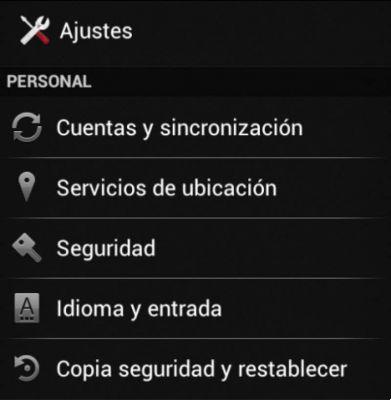
Après ces étapes, vous verrez comment votre téléphone Android commence à redémarrer, même plusieurs fois, pour pouvoir se configurer dans les paramètres d'usine.
Conseils pour restaurer Android sans perdre les données de l'appareil
L'une des choses qui limite le plus les gens pendant la Récupération Android c'est la peur de perdre vos données. En réalité, ce n'est pas pour moins, car sur votre mobile vous avez une partie des histoires de votre vie et vous ne voulez les perdre sous aucun prétexte. Pour cette raison, avec l'application Recovery Philz Touch, vous pouvez restaurer une copie du système d'exploitation Android, afin de ne pas perdre votre contenu.
Pour cette raison, vous apprendrez quelques conseils utiles qui vous aideront à effectuer cette procédure sans rien perdre de précieux de votre appareil mobile. Ce sont tous conseils que vous pouvez appliquer sur votre téléphone Android, afin de ne pas perdre vos données lors de la restauration du système.
- Lorsque vous êtes dans la restauration du système, vous choisirez l'option qui dit "Sauvegarde et restauration". De cette façon, vous créerez une sauvegarde et une restauration du dossier EFS avec les fichiers les plus importants que vous avez sur votre mobile.
- De plus, vous pouvez transférer tous vos fichiers (photos, documents, etc.) sur votre ordinateur, comme s'il s'agissait de votre sauvegarde de données. Si vous disposez d'une carte mémoire externe, vous pouvez également transférer des fichiers sur la carte mémoire.
- Si vous voulez conserver les applications que vous avez installées sur votre mobile, vous pouvez activer la case qui dit «Restauration automatique». Après avoir réinitialisé votre Android, vous n'aurez plus qu'à réinstaller vos applications et elles apparaîtront avec les informations que vous aviez avant la réinitialisation.
Rappelez-vous qu'il est très important de suivre ces conseils avant de commencer le Récupération Android, afin que nous puissions conserver vos données. De plus, sachez que selon la version d'Android que vous avez sur votre mobile, les noms des options peuvent changer, mais ils sont à peu près les mêmes.
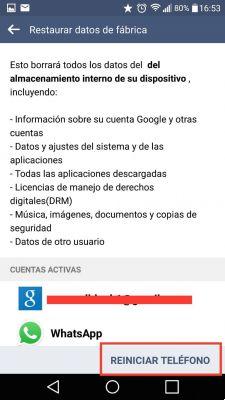
Si vous avez aimé cet article, n'arrêtez pas de suivre ce post et dites-nous avec un commentaire comment vous avez réinitialisé votre appareil.


























